Viva Engage ile ilk Hikayenizi oluşturma
Teams'deki Viva Engage uygulaması, Outlook'taki Viva Engage Toplulukları uygulaması veya Android ya da iOS'taki Viva Engage mobil uygulamasından video veya fotoğraflar olabilecek Viva Engage'de hikayeler görüntüleyebilir ve oluşturabilirsiniz.
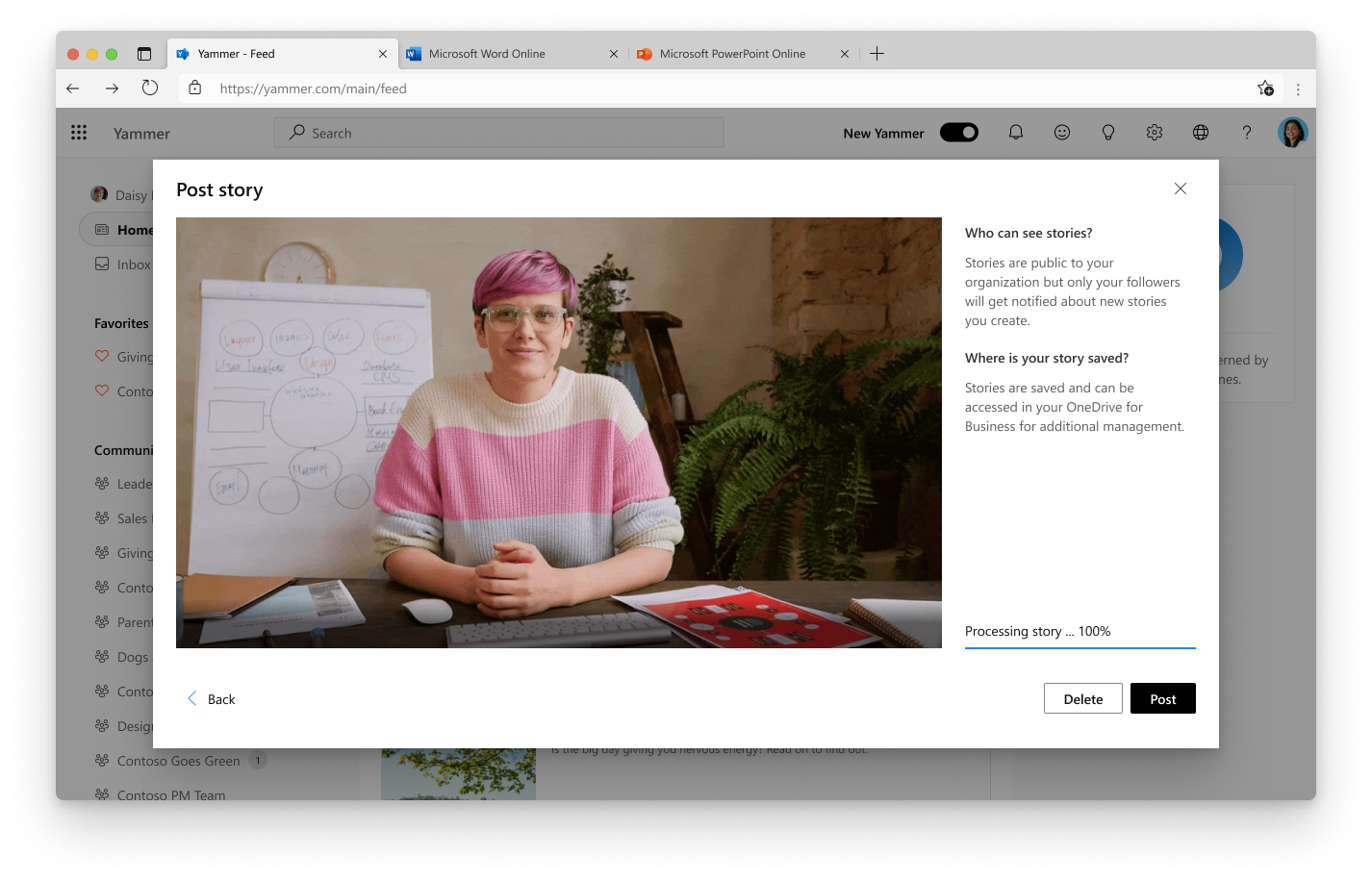
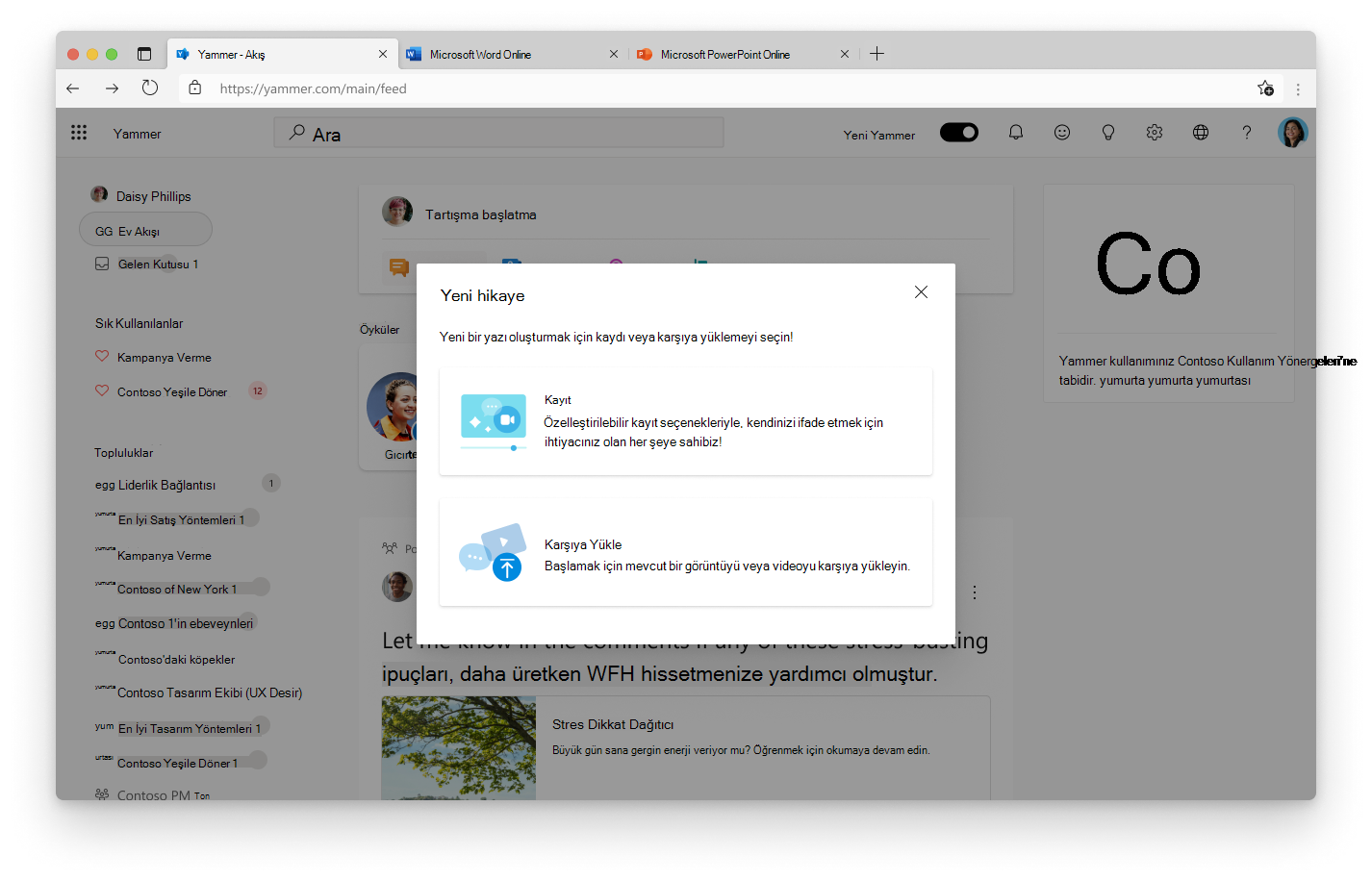
engage.cloud.microsoft'tan veya Teams veya Outlook'taki Viva Engage veya Viva Engage Toplulukları uygulamasından:
-
Hikaye döngülerini ev akışının veya hikayenizin en üstünde görürsünüz.
-
İlk yazıyı Oluştur'u seçin.
-
Kameranızla veya ekran kaydınızla yeni bir hikaye yakalamayı veya var olan bir görüntüyü veya videoyu karşıya yüklemeyi seçin. Videolar 3 dakikaya kadar sürebilir.
-
Yeni bir hikaye oluşturursanız Kamera adımı kameranızı ve/veya ekran kaydınızı kullanmanıza ve metin ve mürekkep gibi özelleştirmeler eklemenize olanak tanır.
-
İleri'yi seçin. Kaydedilen klipler adımı, videoyu gözden geçirmenize ve kırpmanıza olanak tanır.
-
İleri'yi seçin ve hikayenizi gözden geçirin.
-
Hikayenizi yayınlamak için Gönder'i seçin
-
Mevcut bir videoyu veya görüntüyü karşıya yüklerseniz, Hikaye Sonrası adımı hikayenizi gözden geçirmenize olanak tanır.
İçerik, içerik akışınızda paylaşılır ve medya OneDrive'ınızdaki gizli bir klasöre kaydedilir. Hikayeniz, sizi takip eden kişiler için hikayeler döngülerinde görünür ve henüz sizi takip etmeyen kişilere öneri olarak görünebilir.
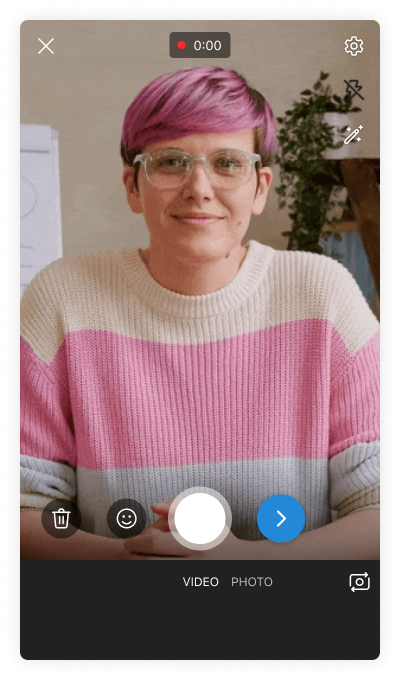

Viva Engage mobil uygulamasından:
-
Akış sekmesine dokunun.
-
Hikayeler döngüsunda ilk yazı Oluştur'a dokunun.
-
Kamera açılır. Video veya Fotoğraf'a dokunarak bir hikaye türü seçin.
-
Cihaz kameranızla yeni bir hikaye yakalayın veya mevcut bir fotoğrafı veya videoyu karşıya yüklemek için galeri simgesine dokunun. Videolar 3 dakikaya kadar sürebilir.
-
Metin ve mürekkep de dahil olmak üzere özelleştirmeler ekleyin.
-
Videoyu gözden geçirin ve kırpın.
-
Karşıya Yükle'ye dokunun.
İçerik, içerik akışınızda paylaşılır ve medya OneDrive'ınızdaki gizli bir klasöre kaydedilir. Hikayeniz, sizi takip eden kişiler için hikayeler döngülerinde görünür ve henüz sizi takip etmeyen kişilere öneri olarak görünebilir.










